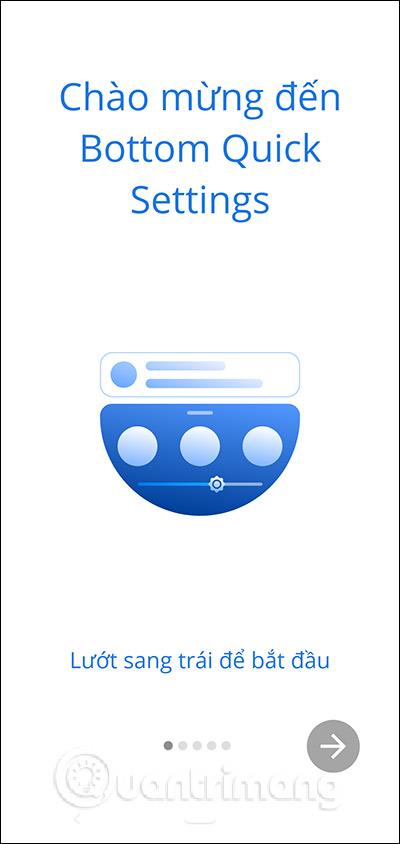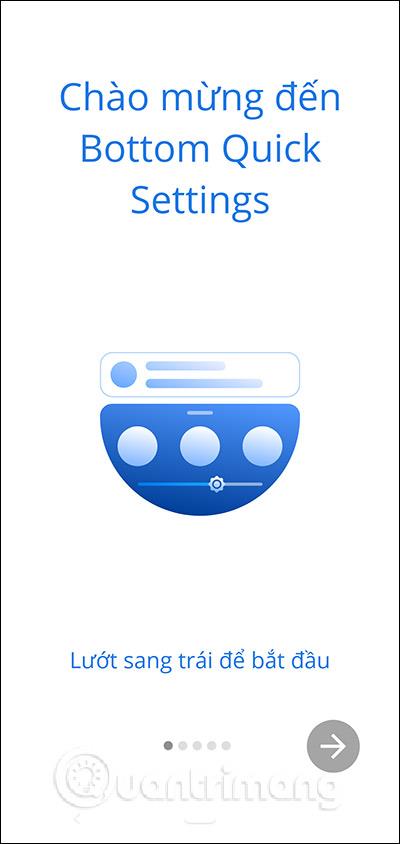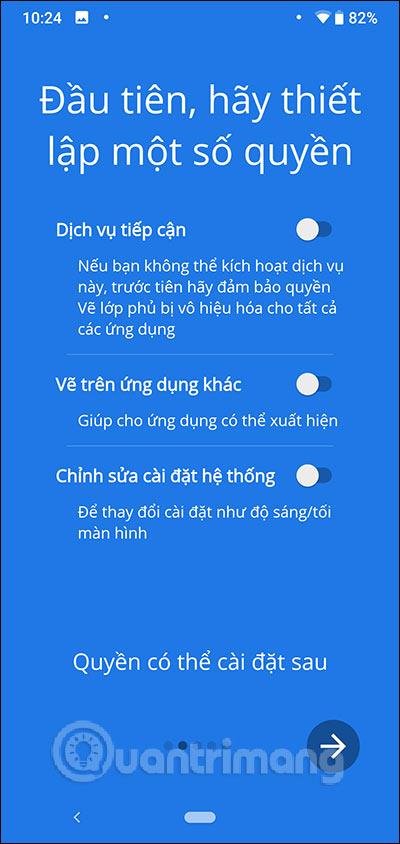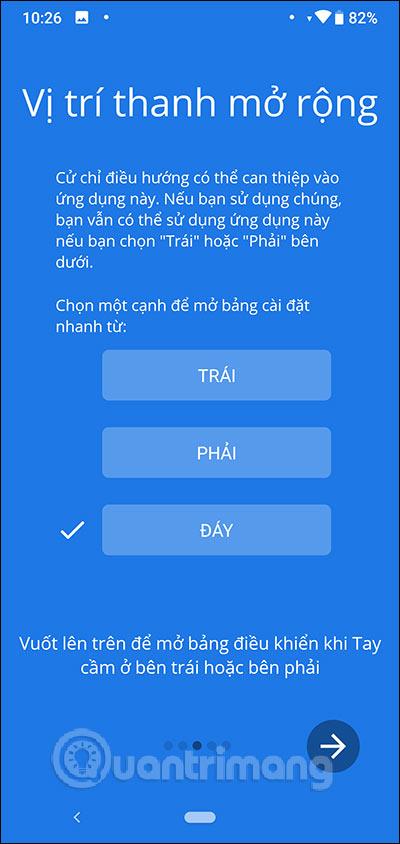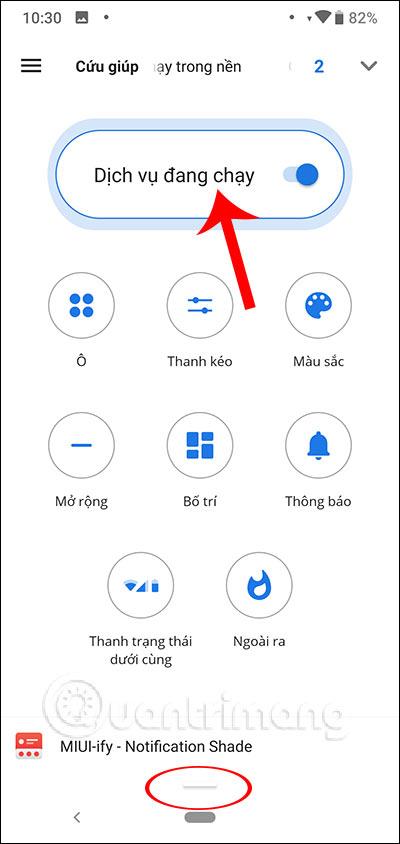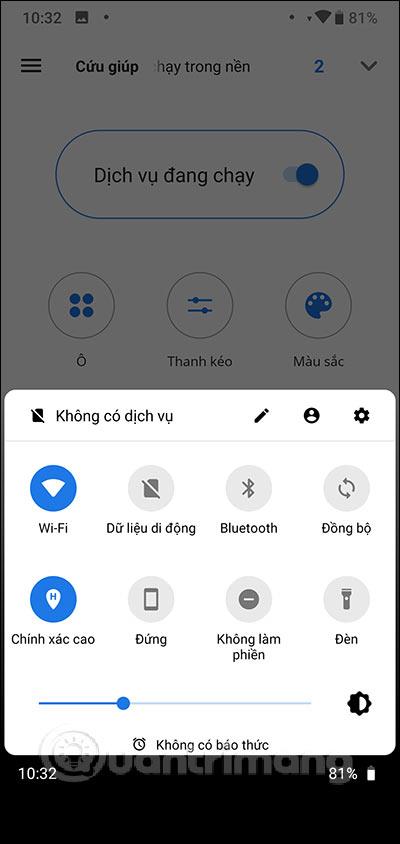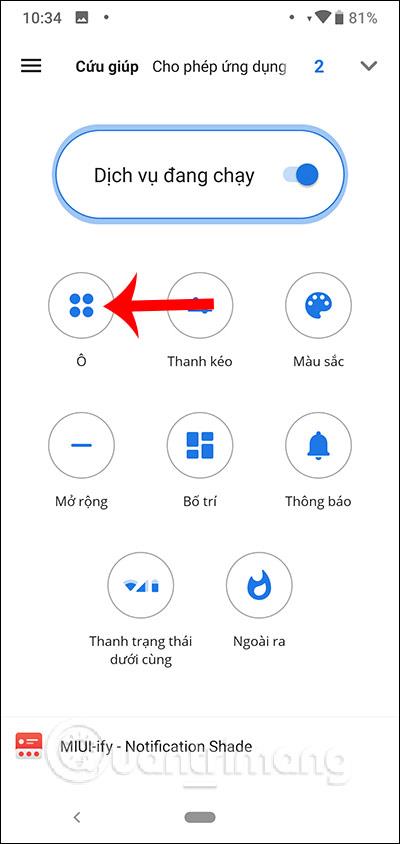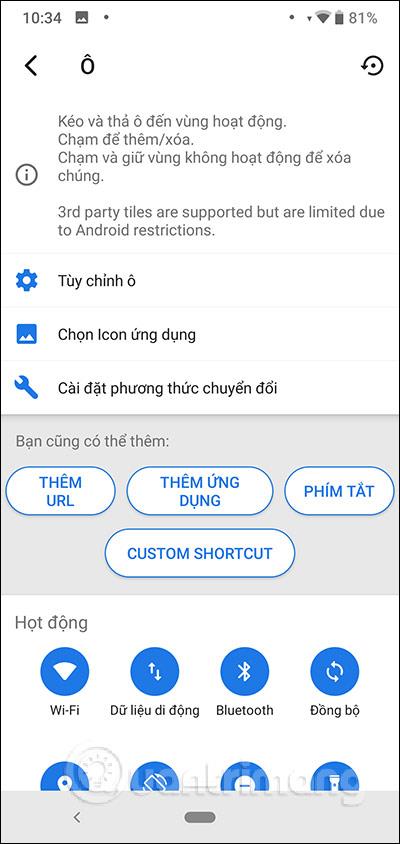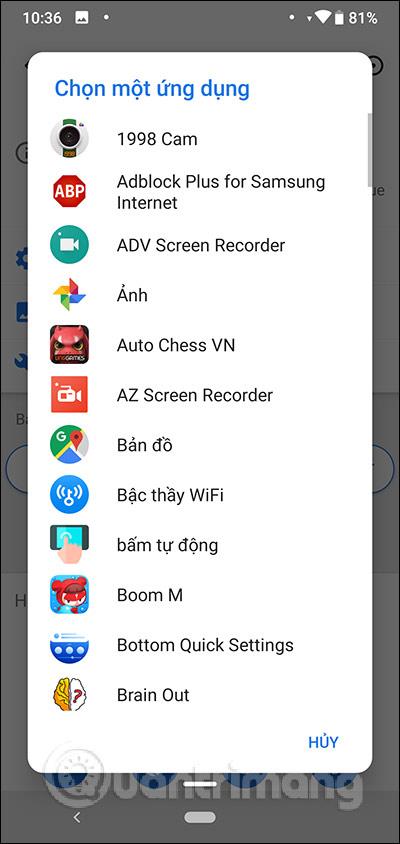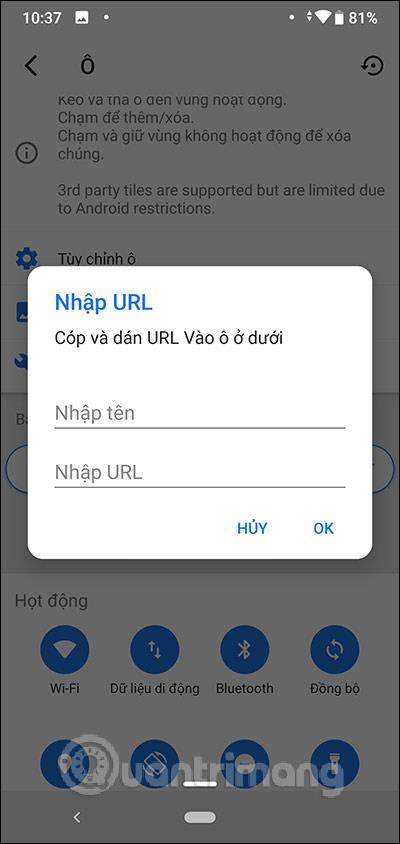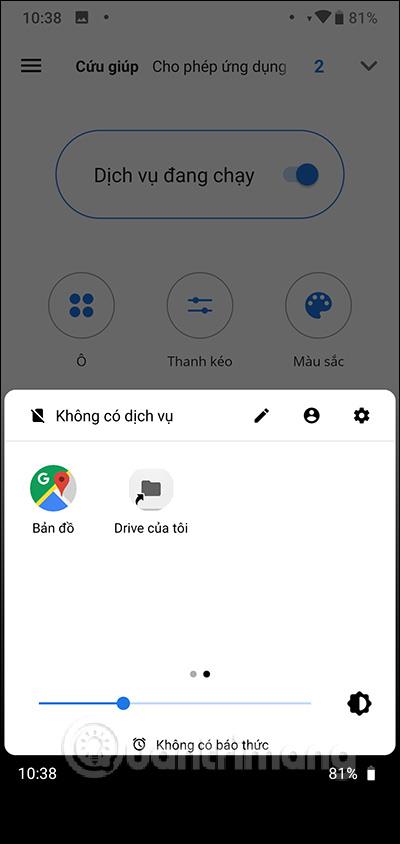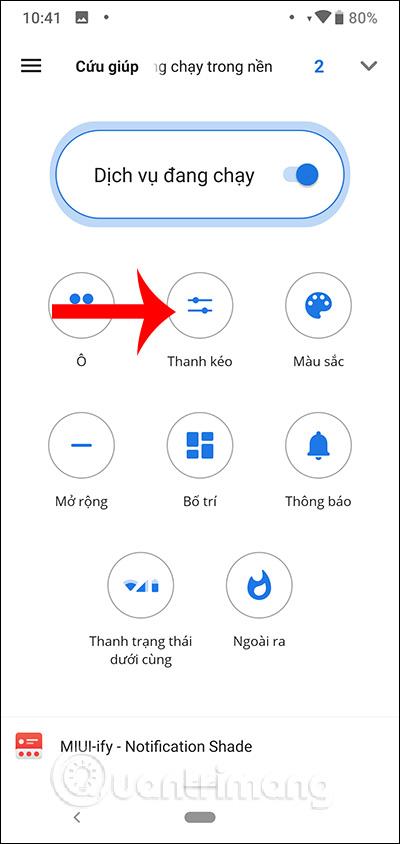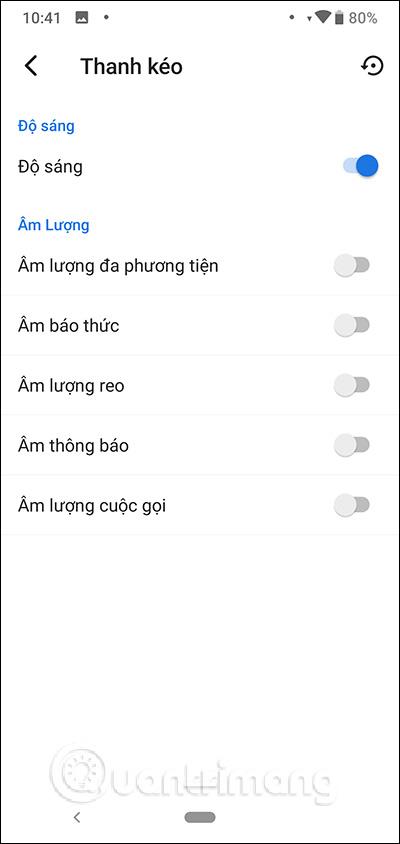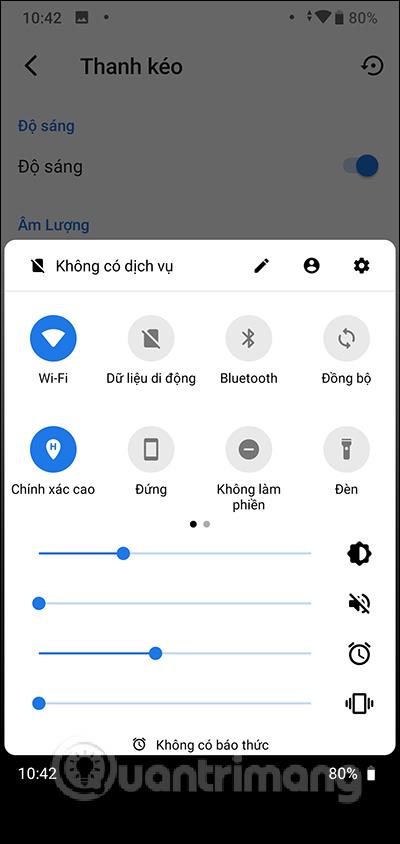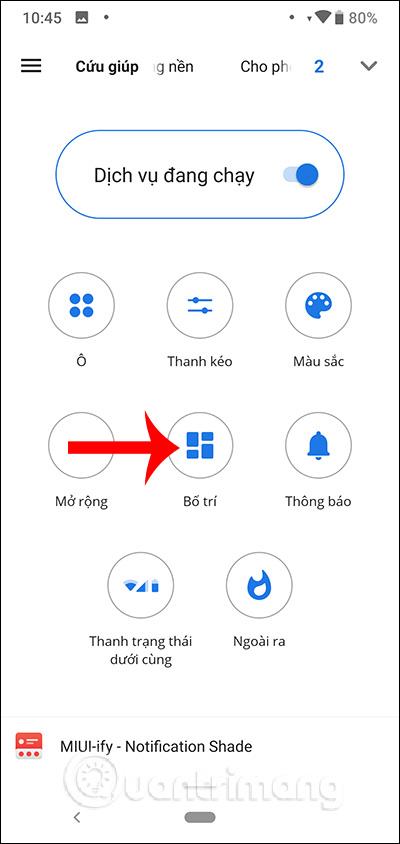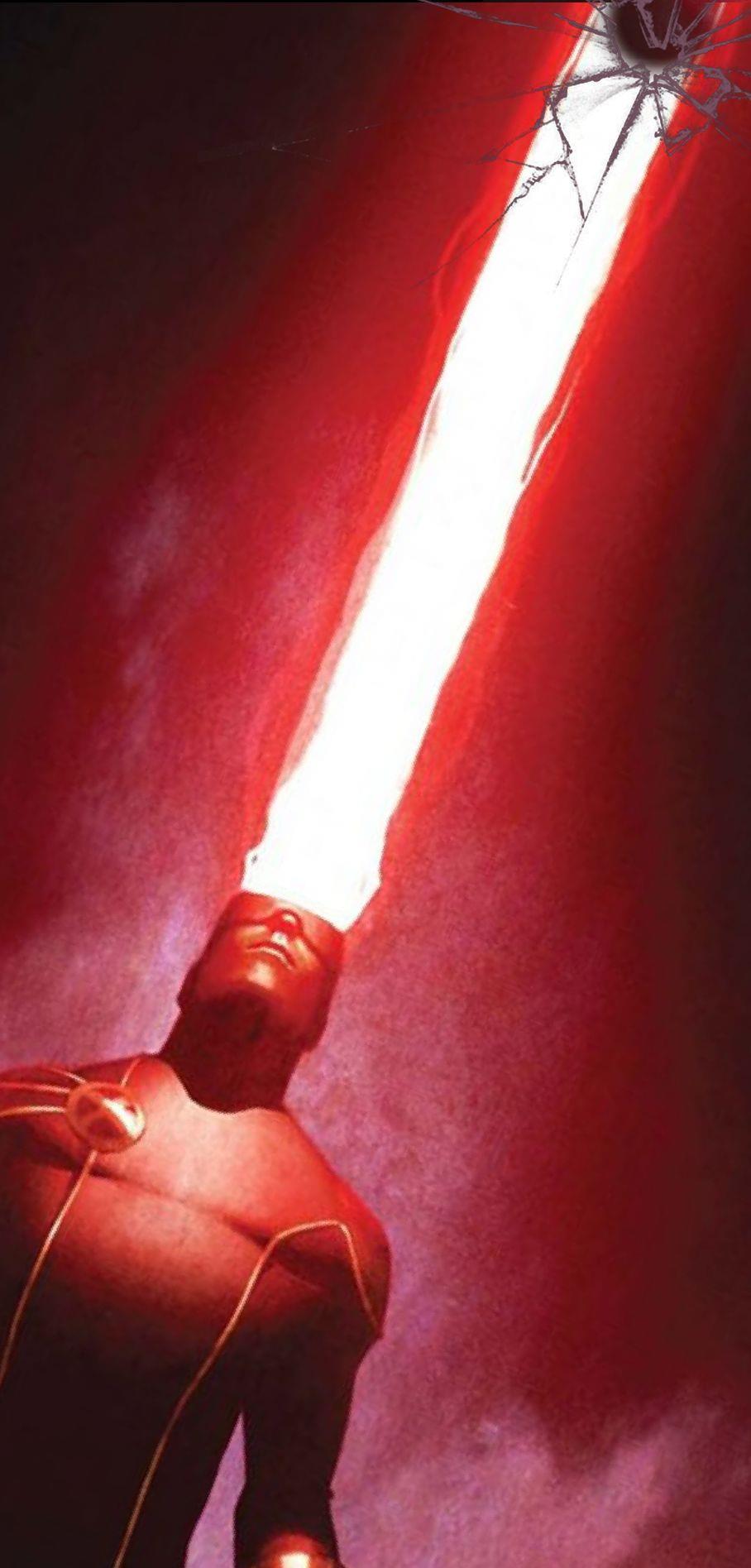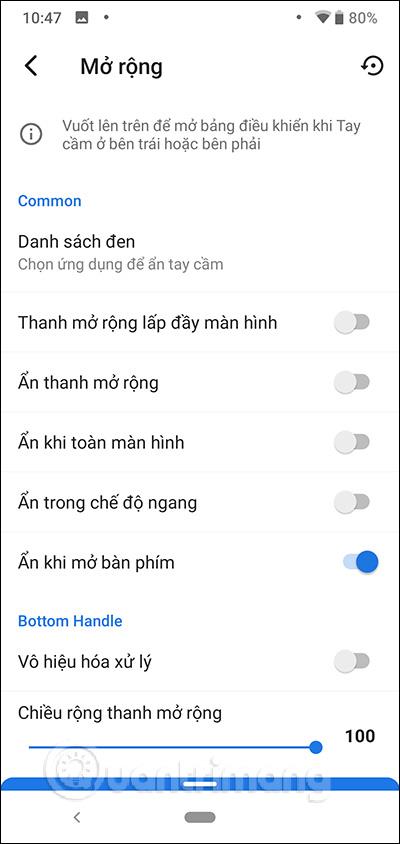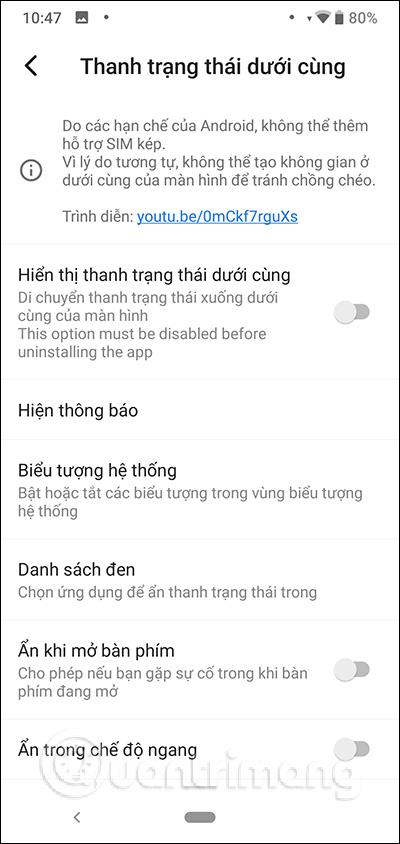Običajno naprave Android odprejo hitre nastavitve tako, da povlečejo navzdol z zgornjega roba zaslona. Vendar pa je trenutno veliko pametnih telefonov z velikimi zasloni, zato je proizvajalec spremenil lokacijo hitrih nastavitev na spodnji rob zaslona ali na obeh straneh zaslona, da bi zadostil potrebam uporabe z eno roko.
In če želite spremeniti lokacijo odpiranja hitrih nastavitev od spodaj navzgor, vendar naprava tega ne podpira, lahko uporabite aplikacijo Bottom Quick Settings.
Spodnje hitre nastavitve pomagajo uporabnikom hitro dostopati do nastavitev v napravi tako, da povlečejo navzgor od spodnjega roba zaslona ali z obeh strani naprave, da se prikaže vmesnik. Namesto da bi ga odpirali od zgoraj navzdol, ga lahko odprete na veliko različnih načinov. Spodnji članek vam bo pokazal, kako uporabljati aplikacijo Bottom Quick Settings za naprave Android.
Navodila za uporabo Bottom Quick Settings Android
Korak 1:
Aplikacijo Bottom Quick Settings za Android prenesemo po spodnji povezavi.
2. korak:
Po končani namestitvi odpremo aplikacijo za uporabo. Najprej bomo uporabnike prosili za dovoljenje za uporabo funkcij. Nato lahko izberete lokacijo in odprete vmesnik z nastavitvami , privzeto od spodaj navzgor, lahko spremenite na drugo lokacijo.
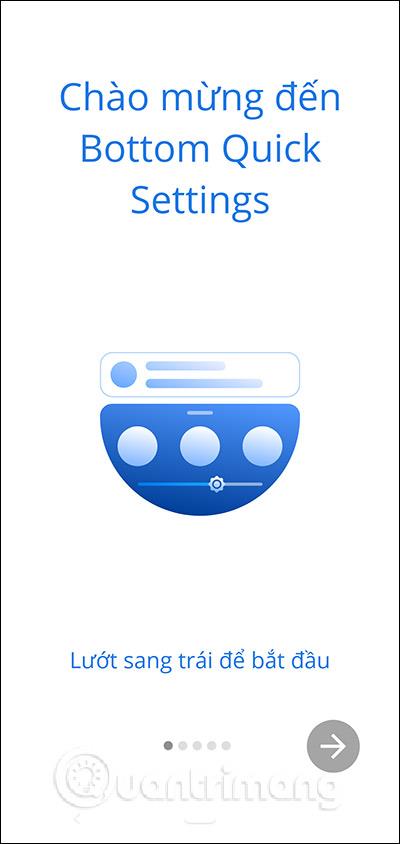
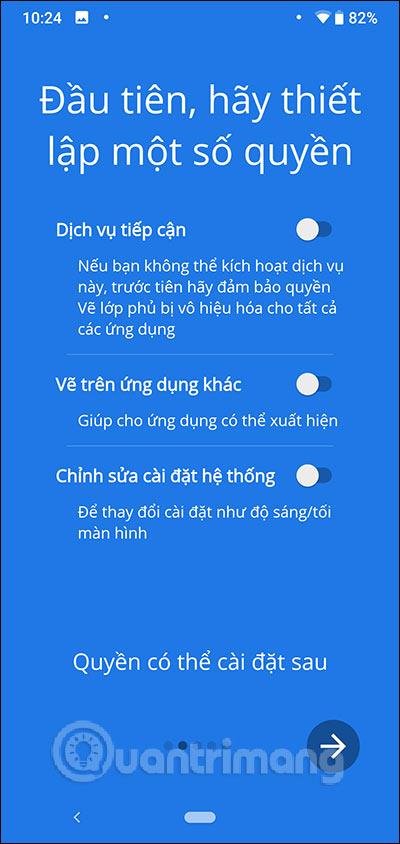
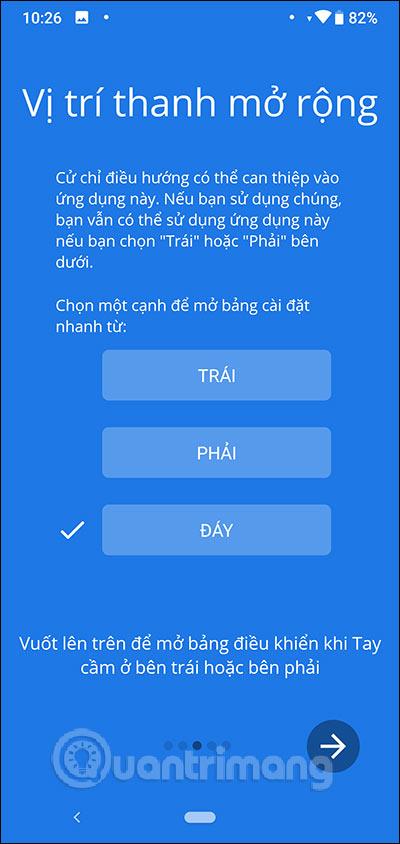
3. korak:
Pri dostopu do glavnega vmesnika morajo uporabniki vklopiti zagnane storitve , da aktivirajo razširitveno vrstico s hitrimi nastavitvami. V tem trenutku je na spodnjem robu zaslona prikazana majhna bela vrstica , ker je bila lokacija za prikaz hitrih nastavitev predhodno izbrana na dnu zaslona. Vmesnik zaslona bo imel hitre nastavitve ali aplikacije, URL-je aplikacij in bližnjice.
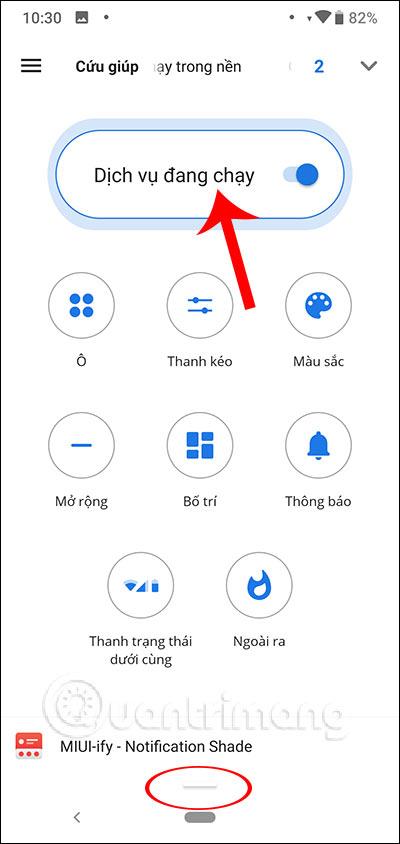
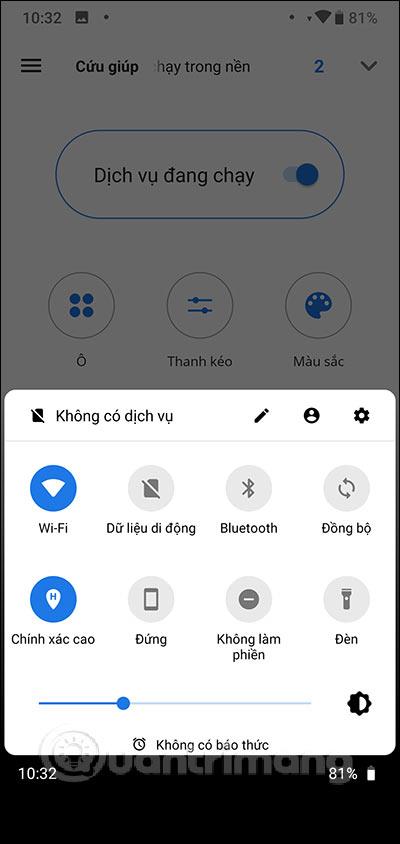
4. korak:
Če želite dodati nastavitve in aplikacije , kliknite razdelek Box in izberite vsebino, ki jo želite dodati v razdelku Lahko tudi dodate, vključno z URL-ji, aplikacijami in bližnjicami.
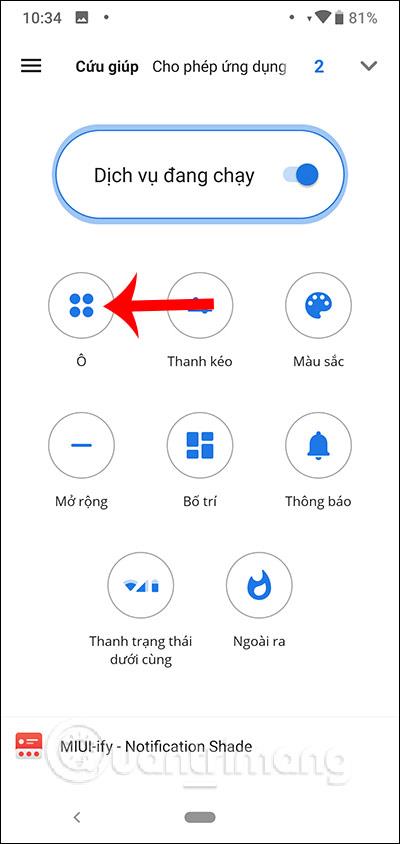
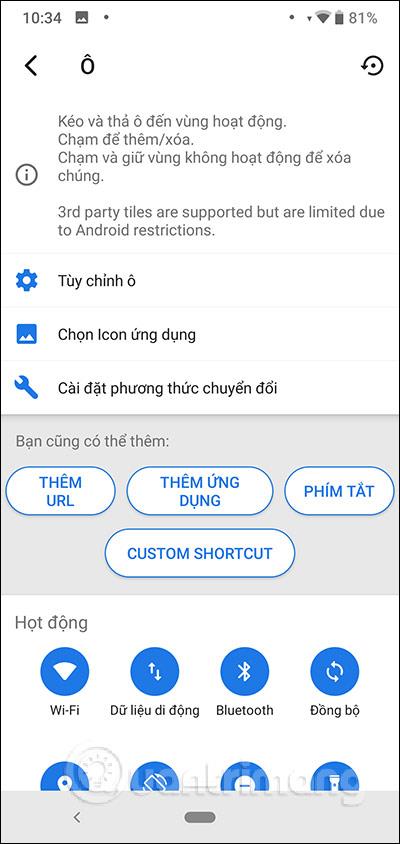
Vsaka vsebina ima drugačen vmesnik za vnos vsebine, med katerim lahko izbiramo. Nato bo vmesnik hitrih nastavitev spremenjen, kot je prikazano spodaj, na primer dodana aplikacija za dostop.
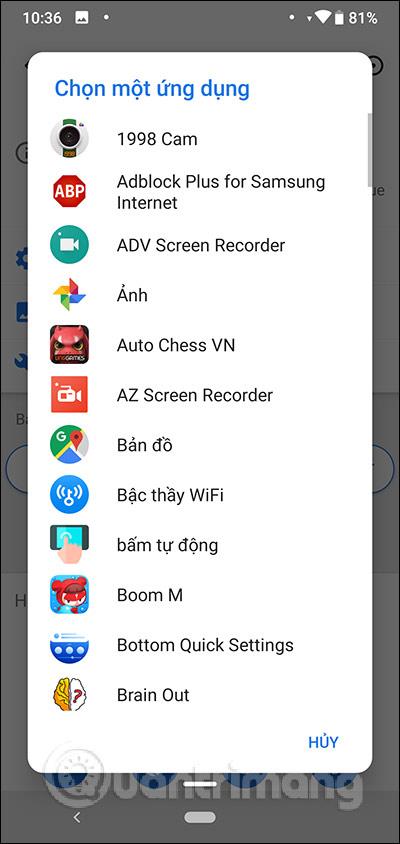
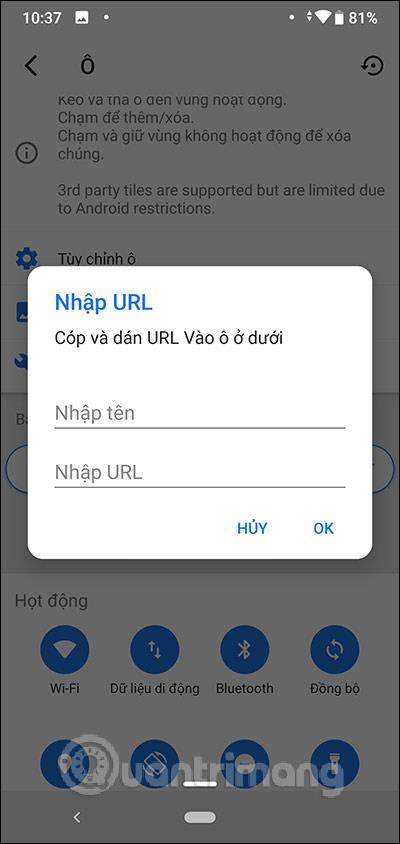
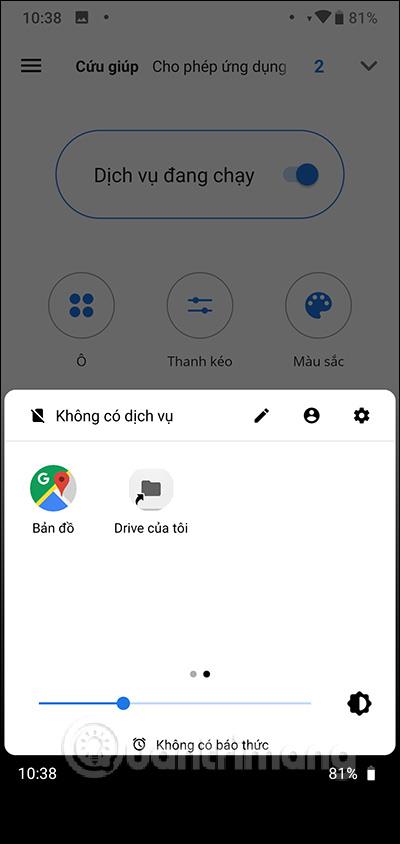
5. korak:
Nastavitveni vmesnik bo prikazal samo 1 vrstico za prilagajanje svetlobe. Če želite dodati druge vrstice za prilagajanje vsebine , kliknite razdelek Vrstica za vlečenje in preusmerjeni boste v vmesnik možnosti vrstice za vlečenje. Če želite uporabiti katero koli potezno palico, potisnite okrogel gumb v desno, da jo aktivirate .
Nato vmesnik za hitre nastavitve prikaže dodatne nastavitvene vrstice.
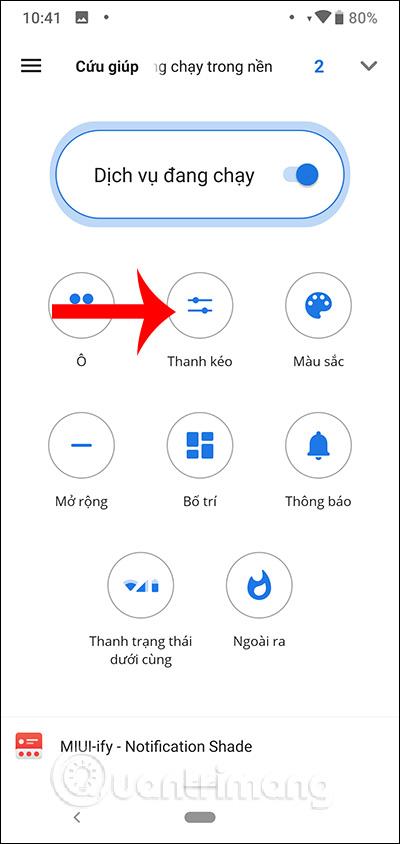
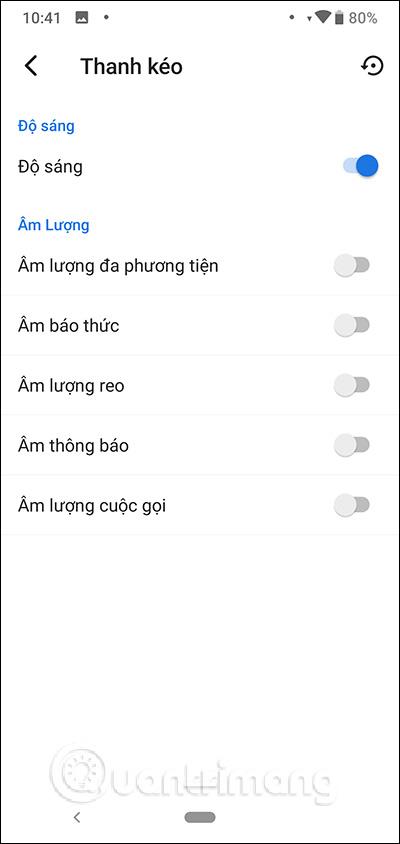
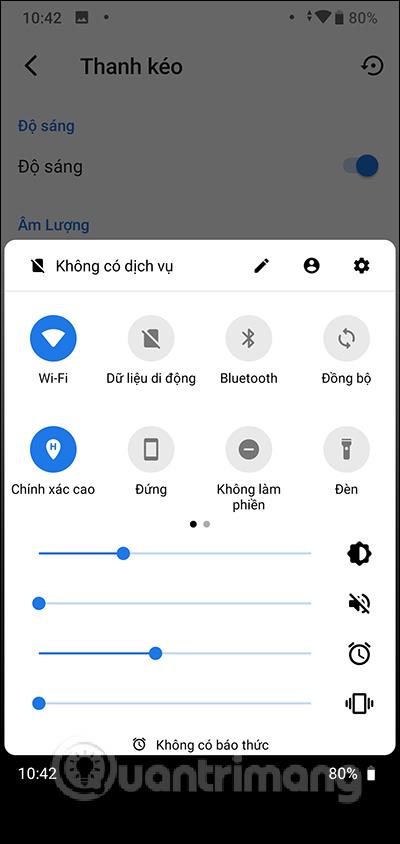
6. korak:
Če želite dodati število vrstic in stolpcev v razširitveni vrstici , kliknite razdelek Postavitev . Nato se vmesnik hitrih nastavitev spremeni, kot je prikazano spodaj.
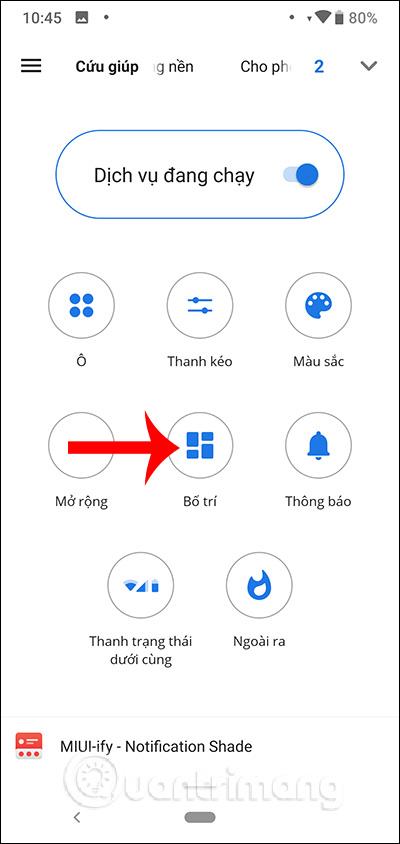
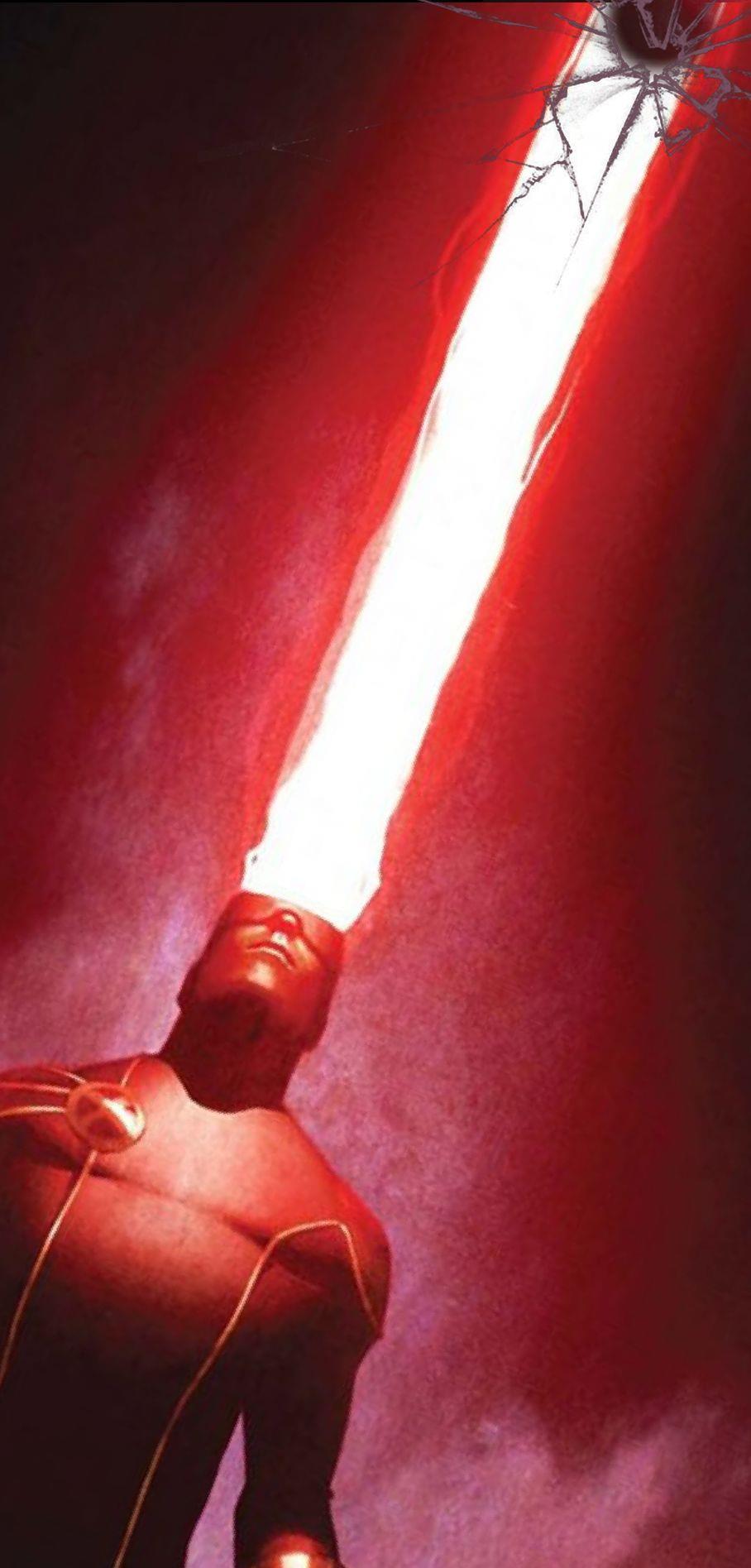
Obstaja tudi veliko drugih elementov prilagajanja, kot so razširitve, spodnja vrstica stanja in nekatere nastavitve naprednih nastavitev. Zlasti razdelek Barva za spreminjanje vmesnika hitrih nastavitev ali razdelek Obvestila je plačljiva prilagoditev. V primeru, da ne želite uporabljati te funkcije, samo izklopite tekoči način storitve.
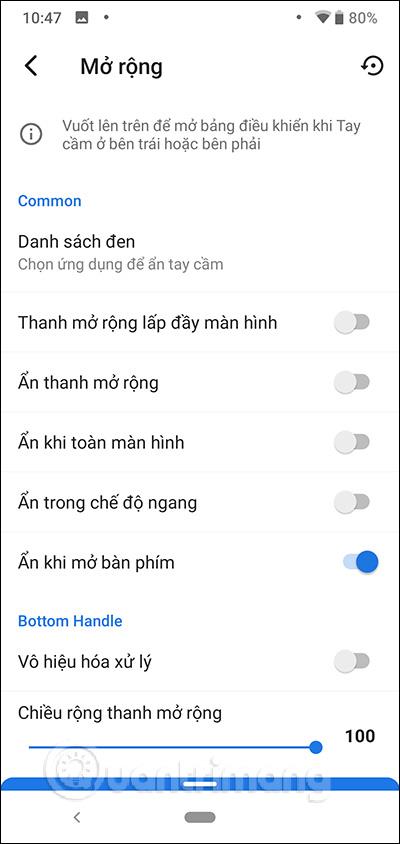
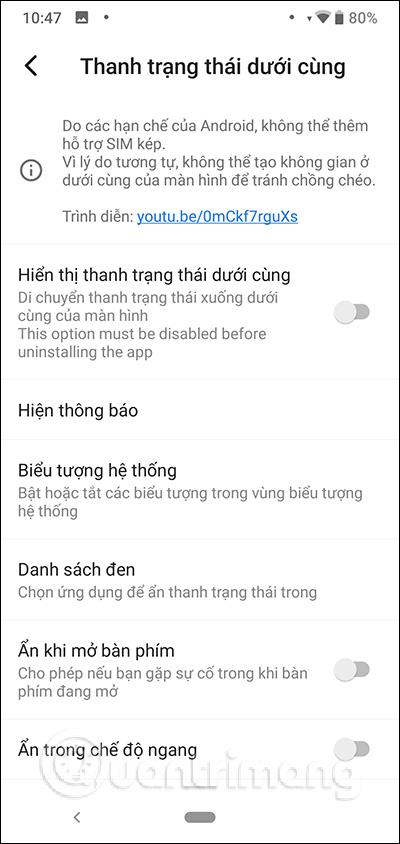

Bottom Quick Settings nam torej pomaga prilagoditi vmesnik hitrih nastavitev glede na naše želje. Dodate lahko več vsebine za udoben dostop ali spremenite postavitev vmesnika hitrih nastavitev, ki ga aplikacija ustvari na dnu zaslona.
Želim vam uspeh!